Mengaktifkan versi DaVinci Resolve Studio bisa terasa menantang pada awalnya. Tapi jangan khawatir! Dalam panduan ini, aku akan membimbingmu langkah demi langkah melalui prosesnya. Kamu akan belajar cara menghapus versi gratis, memperoleh versi Studio, dan kemudian mengaktifkannya. Yang kamu butuhkan hanyalah sedikit waktu dan kesabaran untuk menjalani prosesnya dengan lancar.
Hal-Hal Penting yang Perlu Diketahui
- Buat cadangan proyek-proyekmu sebelum menghapus versi gratis.
- Kamu bisa mendownload dan mengaktifkan DaVinci Resolve Studio di situs resmi.
- Persiapkan kode aktivasi kamu untuk berhasil mengaktifkan perangkat lunaknya.
Panduan Langkah Demi Langkah untuk Mengaktifkan Versi DaVinci Resolve Studio
Pertama-tama, pastikan untuk tidak kehilangan proyek-proyekmu yang sedang berjalan. Membuat cadangan adalah langkah pertama untuk memastikan semuanya berjalan lancar.
Membuat Cadangan Proyek-proyek
Sebelum memulai proses penghapusan, pertama-tama buka DaVinci Resolve. Lakukan dengan mengklik dua kali pada ikon program tersebut.
Ketika DaVinci Resolve terbuka, pergi ke pojok kiri atas jendela di samping "Projects". Di sana, kamu akan menemukan opsi untuk membuat cadangan. Cukup klik simbol dengan panah menghadap ke atas.
Sekarang kamu dapat menyimpan backup proyek-proyekmu. Aku sarankan untuk menyimpannya di Desktop atau lokasi penyimpanan yang mudah dijangkau. Cukup pilih lokasi penyimpanan yang diinginkan dan klik "Simpan".
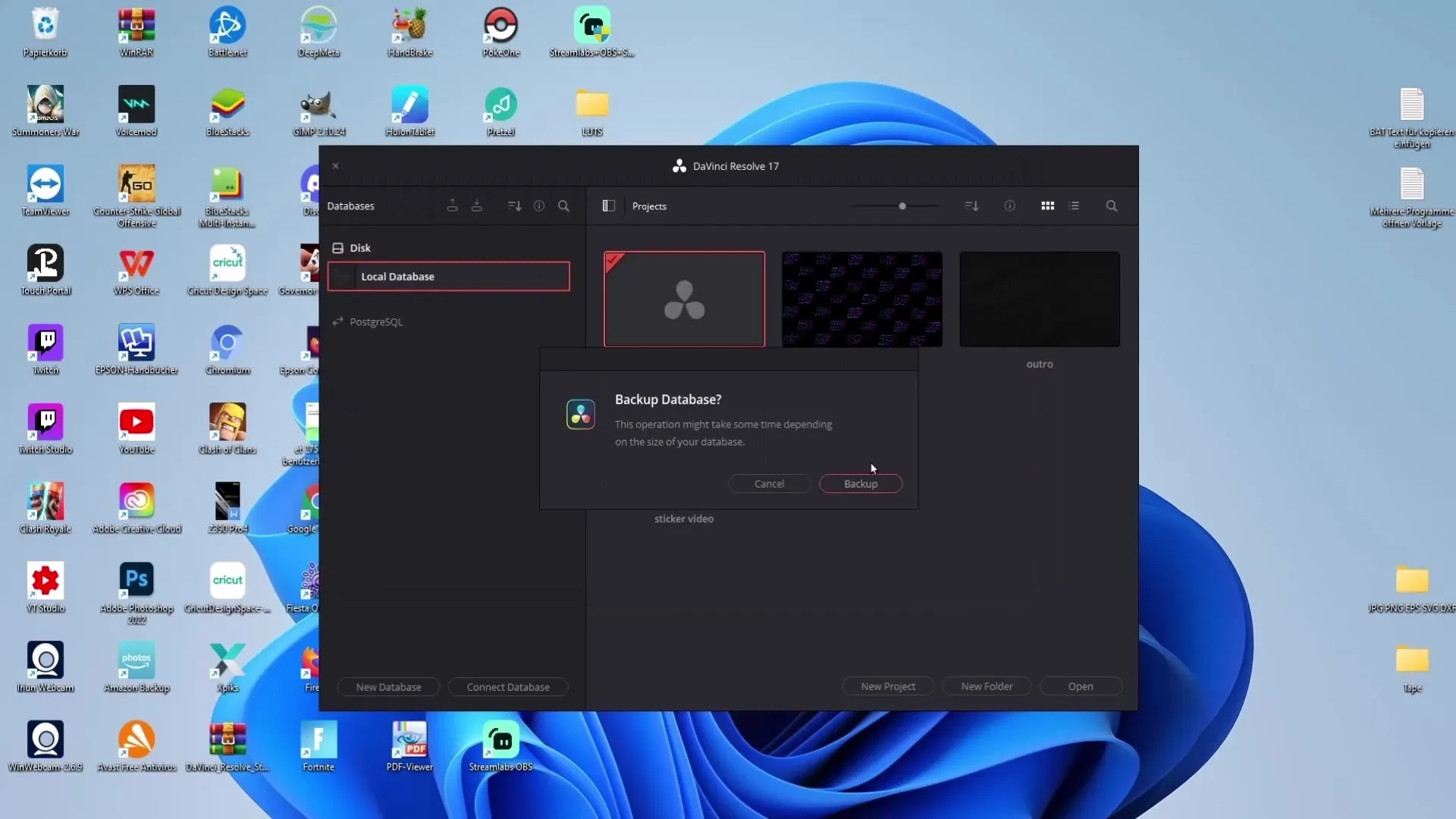
Setelah backup berhasil dibuat, kamu dapat melanjutkan ke proses menghapus versi gratis.
Menghapus Versi Gratis
Untuk menghapus versi gratis DaVinci Resolve, pergilah ke taskbar dan klik ikon kaca pembesar untuk membuka fungsi pencarian. Ketik "Aplikasi" dan pilih opsi "Tambah atau Hapus Program".

Pada daftar program yang terpasang, carilah DaVinci Resolve. Penting untuk hanya menghapus versi DaVinci Resolve gratis. Klik tiga titik di sebelah entri dan pilih "Hapus".
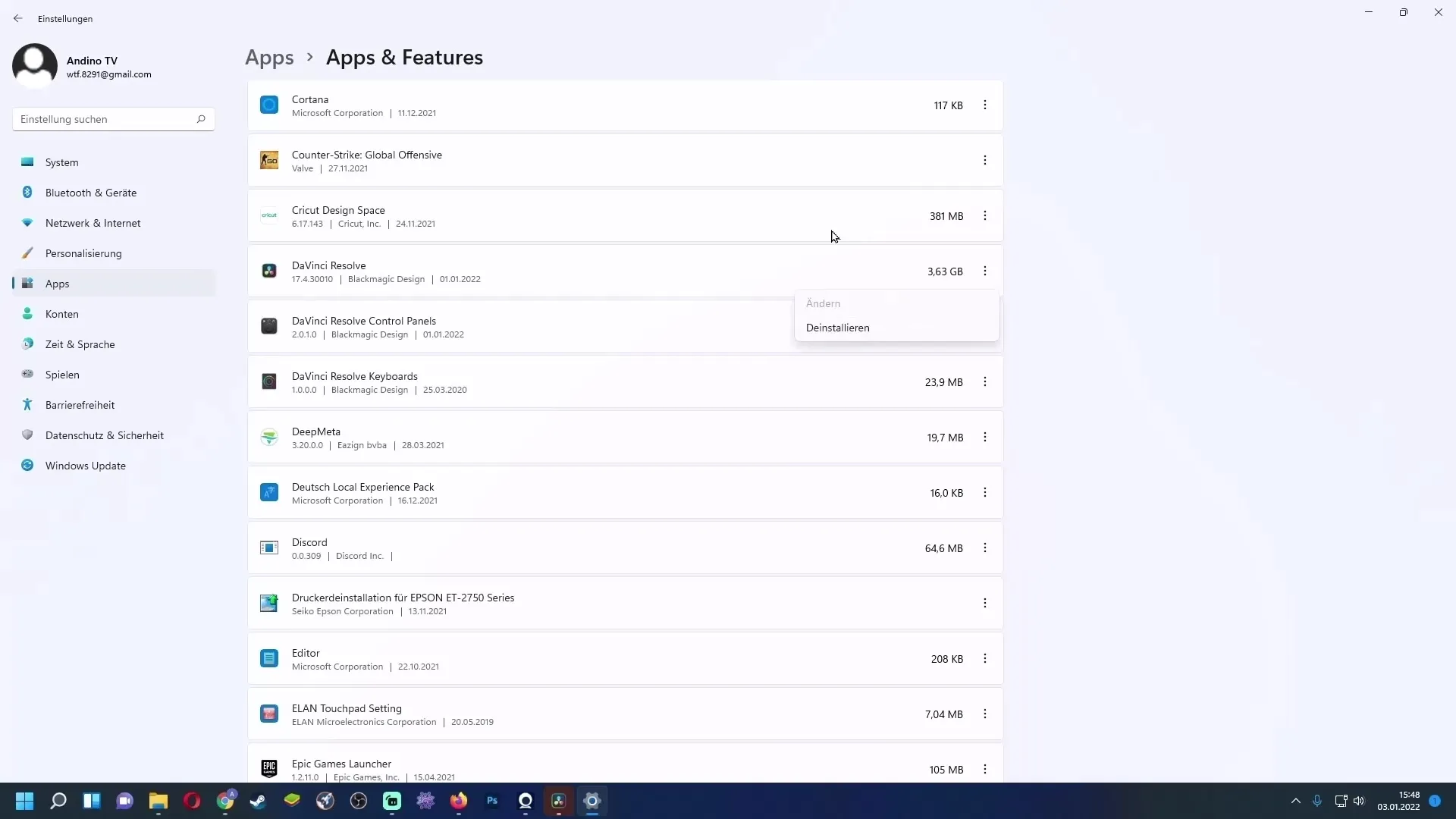
Setelah versi gratis dihapus, kamu siap untuk mendownload dan menginstall versi Studio.
Mendownload DaVinci Resolve Studio
Langsung kunjungi situs resmi DaVinci Resolve untuk mendownload versi Studio. Di sini, kamu bisa membeli perangkat lunaknya atau mencari penjual yang menawarkan paket bersama Speed Editor.
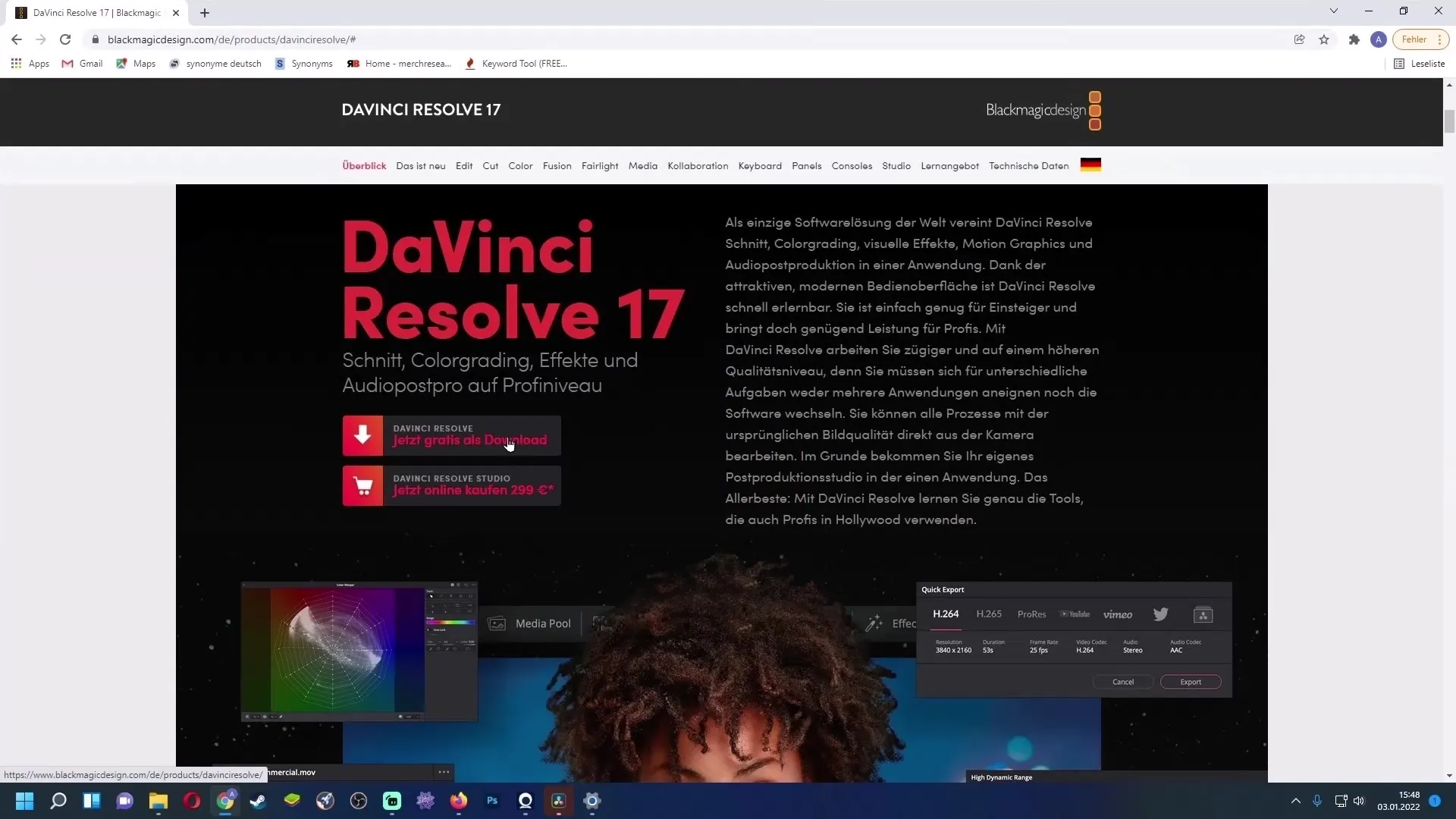
Jika kamu belum membeli versi Studio, kamu bisa memutuskan untuk membeli atau mempertimbangkan paket bersama Speed Editor karena secara jangka panjang lebih hemat secara biaya.
Jika kamu sudah memiliki kode aktivasi, sekarang kamu dapat memulai proses unduh untuk versi DaVinci Resolve Studio. Pilih sistem yang sesuai (Windows, Linux, atau Mac), klik di sana, dan masukkan data kamu ke dalam formulir yang sesuai. Di sisi kiri biasanya kosong, sementara di sisi kanan kamu harus mengisi informasi kamu.
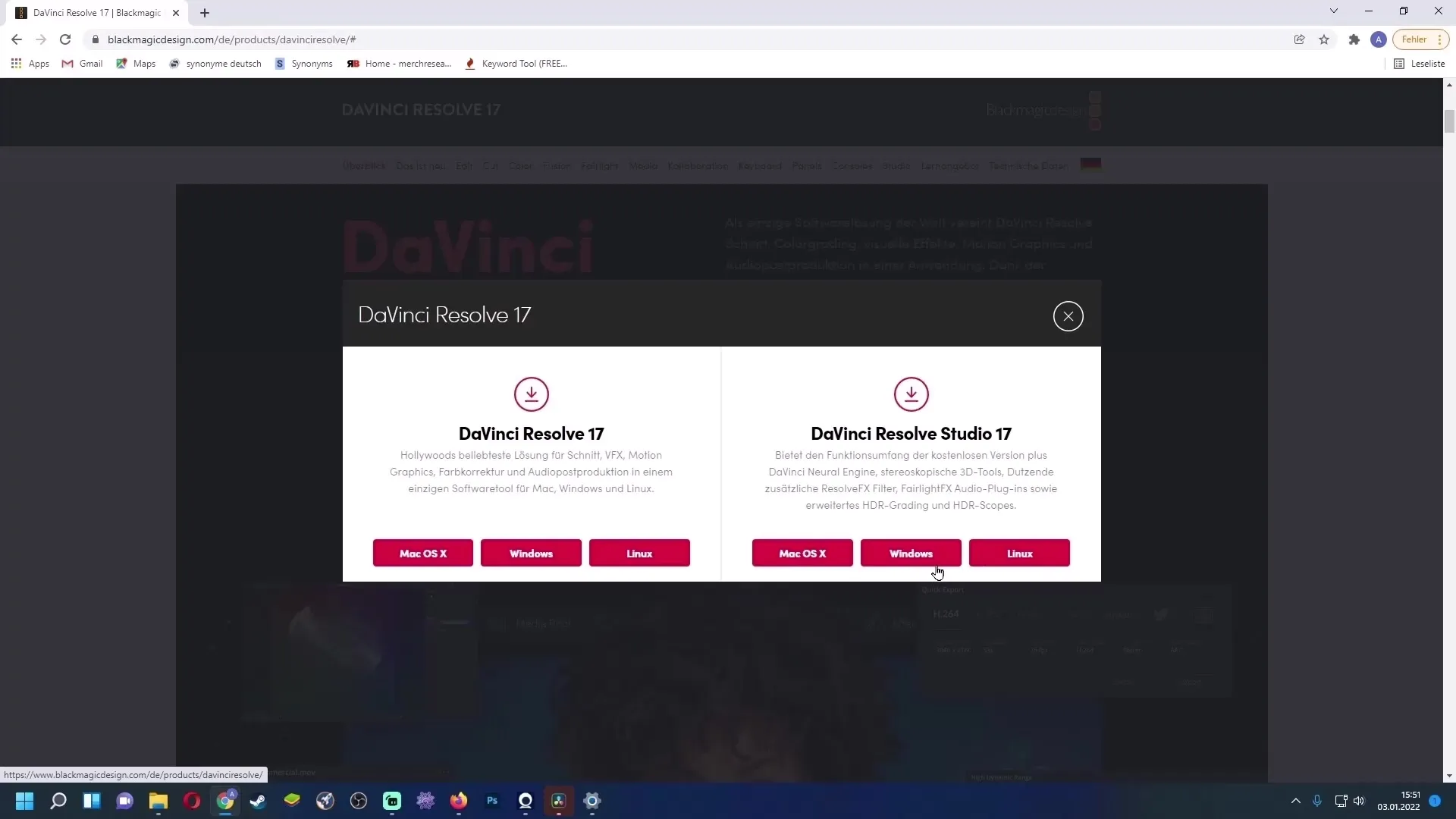
Klik "Masuk dan Unduh" sekarang. Ini akan men-download file ZIP. Pastikan kamu memiliki program seperti WinRAR atau program unzip lainnya untuk membuka file tersebut. Jika tidak, kamu dapat menemukan tautan untuk mengunduh WinRAR secara gratis di deskripsi video.
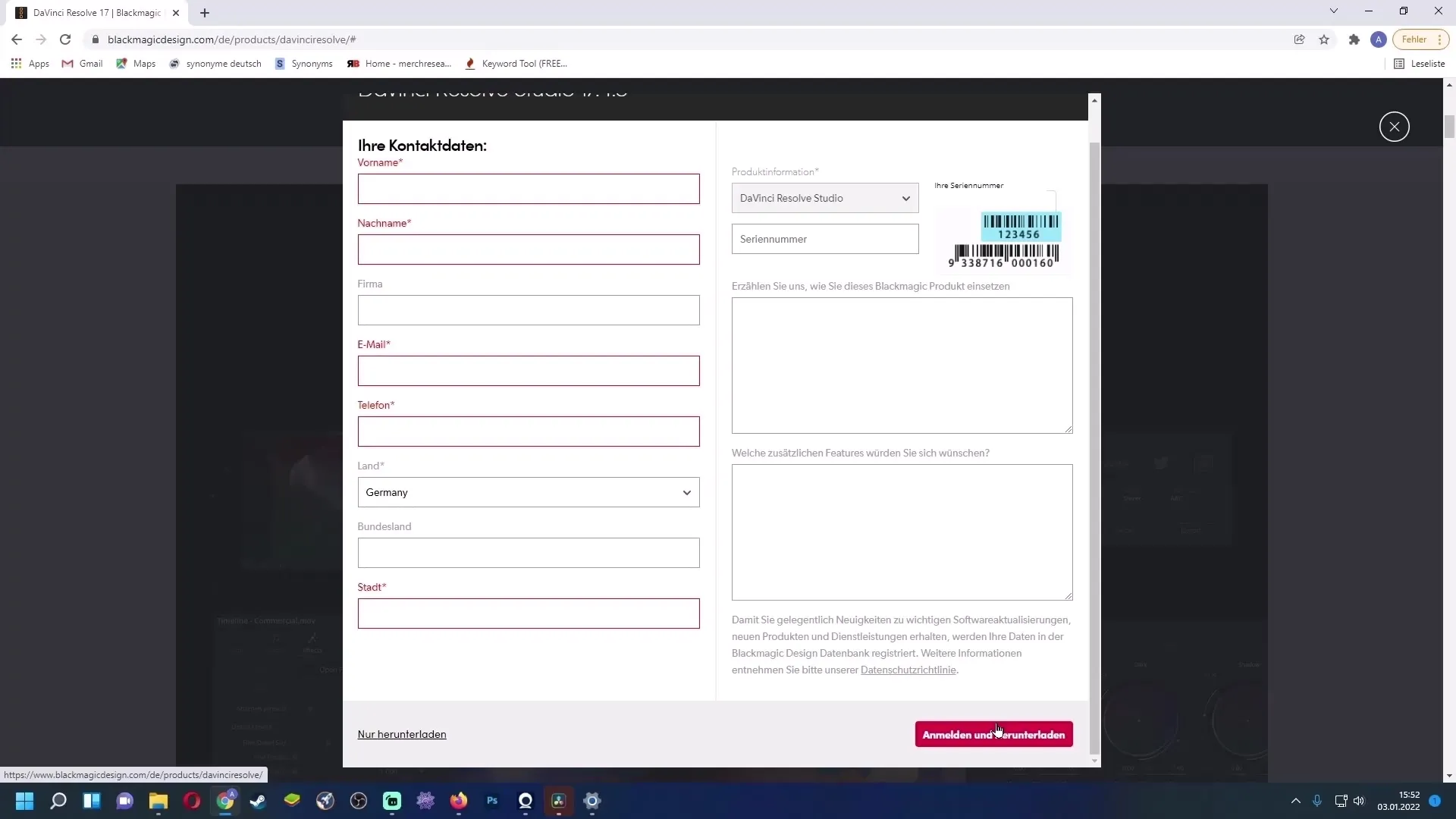
Instalasi Versi DaVinci Resolve Studio
Setelah kamu mengunduh dan membuka file ZIP, kamu dapat memulai proses instalasi. Saat instalasi, kamu akan melihat beberapa opsi aplikasi. Aku sarankan untuk mencentang semua tempat untuk menyederhanakan proses instalasi.
Setelah menginstal, kamu harus membuka DaVinci Resolve Studio. Program akan meminta kamu memasukkan kode aktivasi yang terdapat di bagian belakang kartu atau telah dikirimkan melalui email.
Perlu diingat, kamu dapat mengaktifkan kode aktivasi ini hingga dua kali. Masukkan kode tersebut ke dalam bidang yang sesuai dan klik "Aktifkan" untuk menyelesaikan prosesnya.
Impor Backup
Sekarang, setelah kamu berhasil mengaktifkan dan menginstal versi Studio, kamu dapat mengembalikan backup kamu. Pergi ke bagian "Projects" di bagian kiri atas jendela dan pilih opsi "Kembalikan".
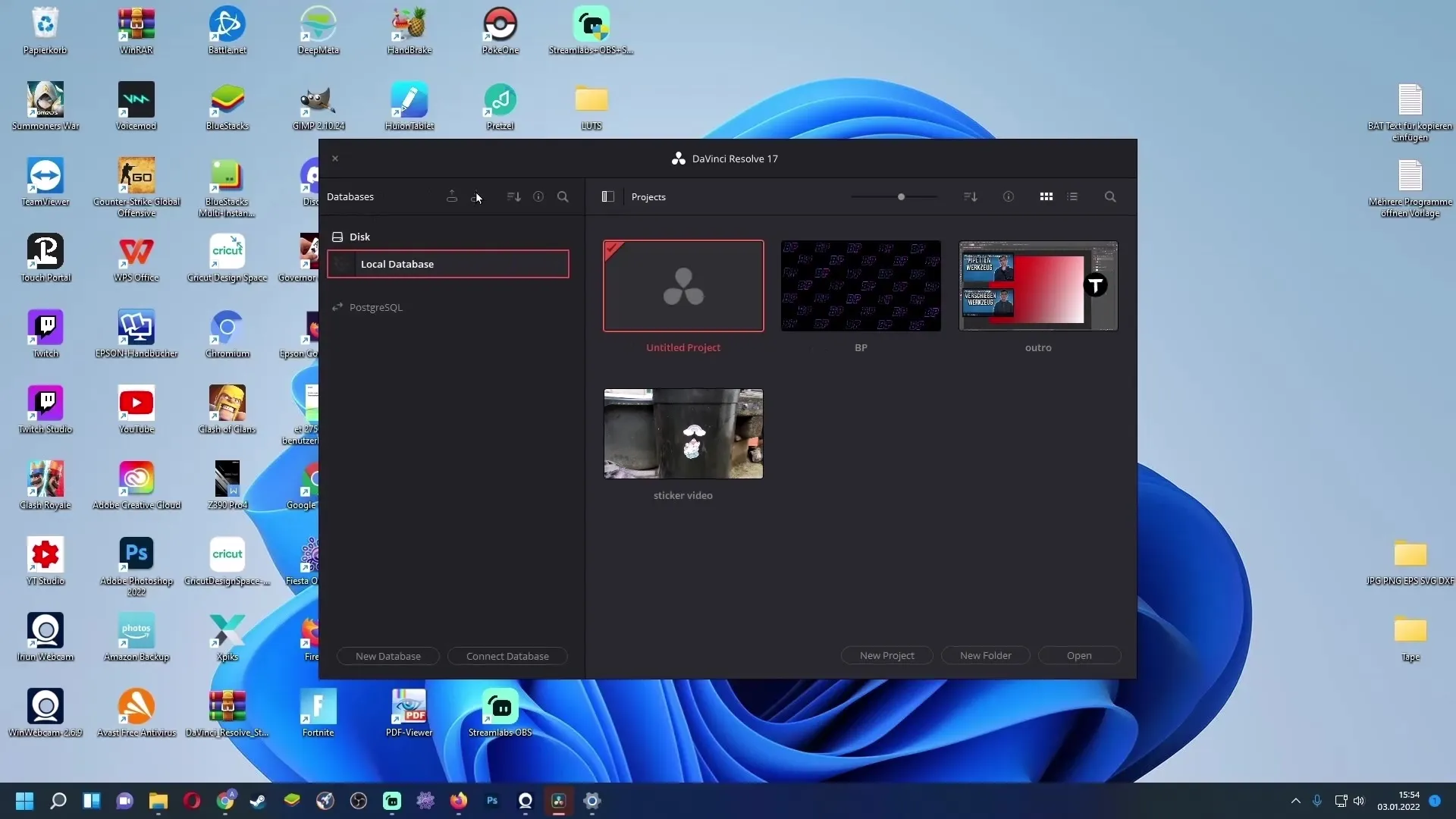
Pilih file backup yang telah kamu buat sebelumnya, dan klik "Buka". Dengan begitu, kamu telah berhasil mengembalikan proyek-proyekmu dalam versi terbaru DaVinci Resolve.
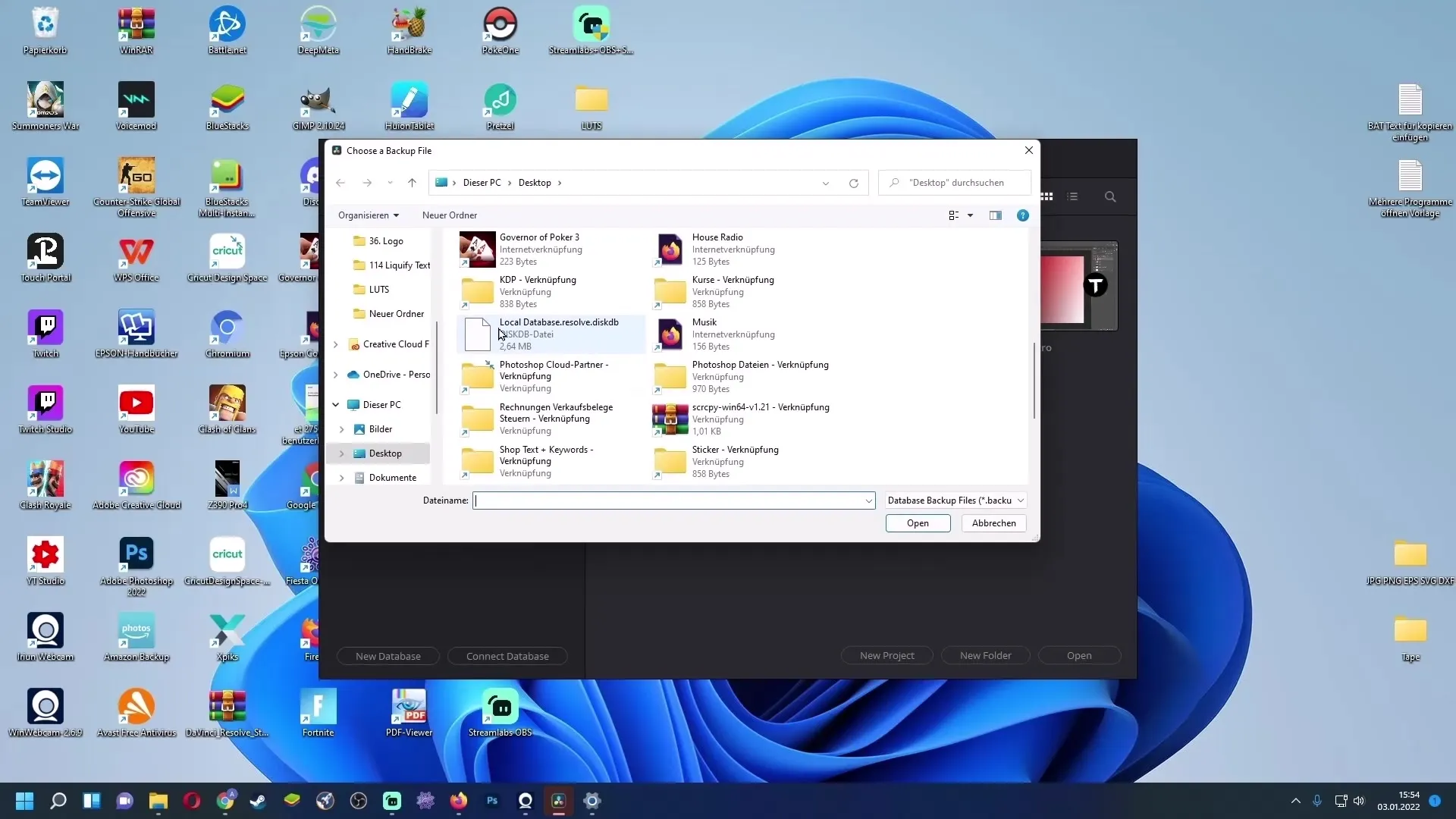
Ringkasan
Dalam panduan ini, kamu telah belajar cara menghapus versi DaVinci Resolve gratismu, mengunduh versi Studio, dan mengaktifkannya dengan sukses. Kamu juga telah melewati langkah-langkah untuk membuat backup dan mengembalikan proyek-proyekmu setelah instalasi. Telusuri setiap langkah dengan cermat, dan versi DaVinci Resolve Studio-mu akan berjalan lancar.
Pertanyaan yang Sering Diajukan
Bagaimana cara membuat backup proyek-proyekku di DaVinci Resolve?Pergi ke "Projects" di DaVinci Resolve, klik ikon dengan panah yang mengarah ke atas, dan pilih lokasi penyimpanan untuk backup tersebut.
Haruskah saya menghapus seluruh perangkat lunak atau hanya versi gratisnya?Kamu hanya perlu menghapus versi gratis DaVinci Resolve, yang lain akan tetap tidak berubah.
Dari mana saya bisa mendapatkan kode aktivasi untuk versi Studio?Kode aktivasi berada di bagian belakang kartu atau telah dikirimkan melalui email.
Apakah saya bisa menggunakan kode aktivasi lebih dari sekali?Ya, kode aktivasi dapat diaktifkan hingga dua kali.
Di mana saya bisa menemukan DaVinci Resolve Studio untuk diunduh?Kamu dapat mengunduh DaVinci Resolve Studio di situs web resmi produsennya.


